管理macos啟動項可以通過“系統(tǒng)偏好設(shè)置”和“登錄項”實現(xiàn),優(yōu)化系統(tǒng)性能。1.打開“系統(tǒng)偏好設(shè)置”查看和管理登錄項。2.添加或刪除啟動項通過“登錄項”中的“+”或“-”按鈕。3.使用第三方工具如“l(fā)aunchcontrol”或“cleanmymac x”管理隱藏進程。定期檢查和清理啟動項可提升系統(tǒng)啟動速度和內(nèi)存使用情況。
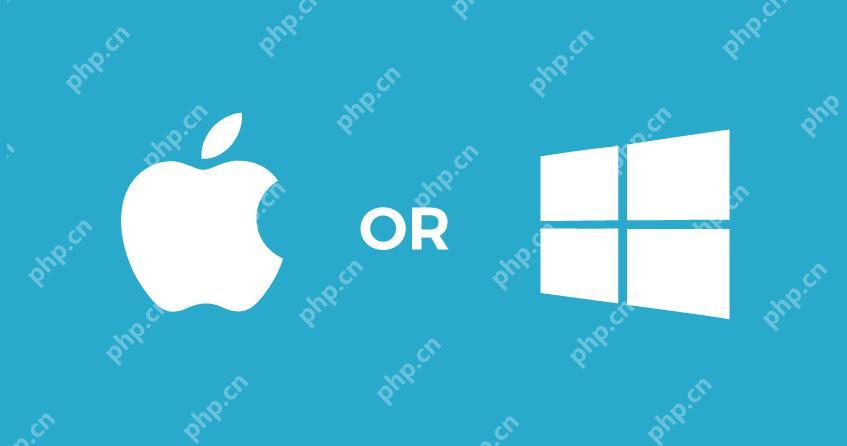
管理macos上的啟動項應(yīng)用可以大大提升你的系統(tǒng)性能和用戶體驗。在本文中,我將分享如何查看、添加、刪除以及優(yōu)化這些啟動項,讓你的Mac運行得更流暢。通過閱讀這篇文章,你將學(xué)會如何控制哪些應(yīng)用在啟動時自動運行,以及如何避免一些常見的陷阱。
在開始之前,我們先簡單回顧一下什么是啟動項。啟動項是指在系統(tǒng)啟動時自動運行的應(yīng)用程序或服務(wù)。這些應(yīng)用可能會在你打開電腦時自動啟動,影響系統(tǒng)的啟動速度和內(nèi)存使用情況。了解這些基礎(chǔ)知識后,我們可以深入探討如何管理它們。
在macos中,管理啟動項的主要工具是“系統(tǒng)偏好設(shè)置”和“登錄項”。通過“系統(tǒng)偏好設(shè)置”,你可以看到哪些應(yīng)用在啟動時會自動運行,并決定是否需要它們。你也可以通過“登錄項”來管理這些應(yīng)用。
讓我們看一個簡單的例子,如何通過“系統(tǒng)偏好設(shè)置”來查看和管理啟動項:
# 打開“系統(tǒng)偏好設(shè)置” open /System/Library/PreferencePanes/General.prefPane # 查看當(dāng)前的登錄項 osascript -e 'tell application "System Events" to get the name of every login item'
這些命令可以幫助你快速查看當(dāng)前的登錄項,并通過“系統(tǒng)偏好設(shè)置”來管理它們。
現(xiàn)在,讓我們深入了解如何添加和刪除啟動項。添加一個新的啟動項非常簡單,只需在“系統(tǒng)偏好設(shè)置”的“用戶與群組”選項中,選擇“登錄項”,然后點擊“+”按鈕,選擇你想要添加的應(yīng)用即可。刪除一個啟動項同樣簡單,找到你想要刪除的應(yīng)用,然后點擊“-”按鈕即可。
然而,管理啟動項不僅僅是添加和刪除那么簡單。有些應(yīng)用可能會通過后臺進程或其他方式來實現(xiàn)自動啟動,這些可能不會出現(xiàn)在“登錄項”中。為了全面管理這些啟動項,你需要使用一些第三方工具,比如“LaunchControl”或“CleanMyMac X”。這些工具可以幫助你查看和管理所有類型的啟動項,包括那些隱藏的進程。
在使用這些工具時,你需要注意一些常見的錯誤和調(diào)試技巧。例如,有些應(yīng)用可能會通過多個進程來實現(xiàn)自動啟動,導(dǎo)致你無法通過“登錄項”來完全刪除它們。在這種情況下,你需要使用第三方工具來徹底清除這些進程。另外,有些應(yīng)用可能會在你刪除后再次自動添加到啟動項中,這時你需要檢查應(yīng)用的設(shè)置,確保它不會再次自動啟動。
在性能優(yōu)化方面,管理啟動項可以顯著提升系統(tǒng)的啟動速度和內(nèi)存使用情況。通過減少不必要的啟動項,你可以讓系統(tǒng)在啟動時更加輕快。同時,定期檢查和清理啟動項也可以防止系統(tǒng)資源的浪費,確保你的Mac始終保持最佳性能。
最后,分享一些我在管理啟動項時的經(jīng)驗和最佳實踐。首先,定期檢查你的啟動項,確保只有必要的應(yīng)用在啟動時自動運行。其次,避免安裝過多的工具和插件,這些可能會通過啟動項來影響系統(tǒng)性能。最后,保持系統(tǒng)和應(yīng)用的更新,這樣可以確保你使用的最新版本不會有不必要的啟動項。
通過以上方法,你可以輕松管理macOS上的啟動項應(yīng)用,提升系統(tǒng)的性能和用戶體驗。希望這些建議和經(jīng)驗?zāi)軒椭阍诠芾韱禹棔r更加得心應(yīng)手。


















